В MindManager можно видеть примечания только одной, выбранной темы.
Если нужно поработать с примечаниями нескольких тем, то приходится "метаться" между этими темами.
Это неудобно, особенно, если темы находятся в разных частях карты.
Данный функционал позволяет собрать примечания тем в одно окно, и легко переключаться между ними.
Пример примечаний, добавленных в окно Омни-Примечания (из двух карт):
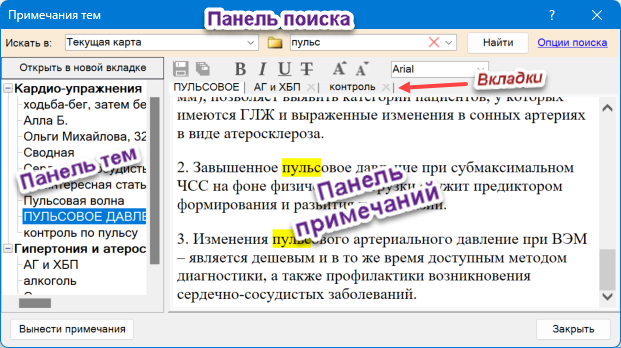
Есть три способа добавить темы с примечаниями в это окно.
1 Выберите тему с примечаниями и кликните Вынести примечания в контекстном меню темы:
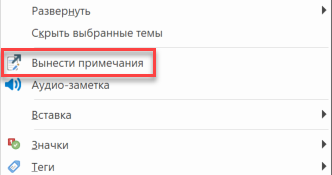
Тема будут добавлены в Окно Примечаний.
Выберите другие темы с примечаниями (можно из разных карт) и выполните команду Вынести примечания.
2 Если это окно уже открыто, вы можете выбрать темы с примечаниями в карте и кликнуть кнопку Вынести примечания в этом окне.
3 Можно массово добавить темы с примечаниями, которые содержат определенный текст. Например, вас интересуют примечания тем, в которых есть слово "пульс". Как это делается, смотрите ниже в разделе Панель поиска.
В этой панели вы видите список тем, сгруппированных по картам, из которых они были добавлены в это окно.
Клик на теме открывает ее Примечания в Панели Примечаний.
Двойной клик на теме выбирает и показывает эту тему в карте.
Правый клик на теме открывает контекстное меню темы:
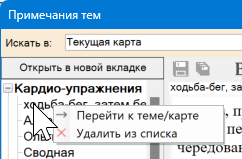
Перейти к теме/карте: переход на тему в карте. Также перейти на тему можно сделав двойной клик на названии темы.
Удалить из списка: удалит выбранную тему из этого списка.
----
Правый клик на имени карты открывает это же контекстное меню, но:
Перейти на тему/карту: будет активирована/открыта эта карта.
Удалить из списка: удалит из этого списка все темы этой карты и саму карту.
----
Кнопка Открыть в новой вкладке
Примечания выбранной темы будут открыты в новой вкладке на панели справа.
В этой панели вы можете:
Примечания тем могут открываться в разных вкладках.
Если вы кликните на теме в левой панели, ее Примечания будут открыты в первой вкладке. Это вкладка в основном предназначена для быстрого просмотра Примечаний тем. Хотя в ней также можно и редактировать Примечания.
Клик на кнопке Открыть в новой вкладке (в панели тем) откроет Примечания выбранной темы в новой вкладке. Имя вкладки = название темы.
Таким образом, вы можете открыть Примечания нескольких тем в разных вкладках для еще более удобной работы с ними.
Справа на каждой вкладке есть кнопка-крестик. Клик на этой кнопке закрывает вкладку.
Самая первая вкладка всегда открыта. Ее закрыть нельзя.
Если вы измените Примечания, название вкладки станет красным. Таким образом, вы легко видите, какие Примечания имеют изменения.
Сверху есть две кнопки для сохранения изменений. Левая кнопка сохраняет изменения, сделанные в Примечаниях выбранной (активной) вкладки. Правая кнопка сохраняет изменения, сделанные во всех открытых вкладках.
Правый клик на панели открывает контекстное меню с командами копирования/вставки текста:
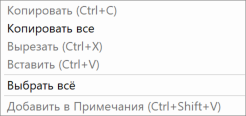
Добавить в Примечания: выбранный текст будет добавлен в конец Примечаний выбранной в карте темы.
Эта панель предназначена для:
Также вы можете выбрать карту или папку, кликнув на значок папки справа от этого списка.
Левый клик на значке откроет диалог выбора папки.
Правый клик на значке откроет диалог выбора файла (карты).
Если вы изменили/добавили/удалили какую-то Коллекцию или карты в Коллекциях в то время, когда окно Омни-Примечаний открыто, вы можете нажать команду Обновить, чтобы актуализировать список Коллекций и карт в этом окне.
Если вы изменили/добавили/удалили какую-то Папку или карты в Папках в то время, когда окно Омни-Примечания открыто, вы можете нажать команду Обновить, чтобы актуализировать список Папок и карт в этом окне.
Это простые правила поиска, используемые в Гугле.
Если вам на какое-то время это окно не нужно, но вы не хотите его закрывать, вы можете его свернуть.
Сделайте двойной клик на шапке окна. Оно свернется в стик. Вы можете переместить его в удобное для вас место:
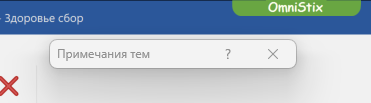
Двойной клик на стике восстановит окно Примечаний там, где оно было свернуто.